表格中求和是很常用的操作,那么wps表格竖列怎么求和呢?下面就来介绍一下wps表格中竖列求和的两种方法。
工具/原料
联想Y460
Windows7
wps office2019
wps表格竖列怎么求和(方法1)
1
打开一个需要竖列求和的wps表格。
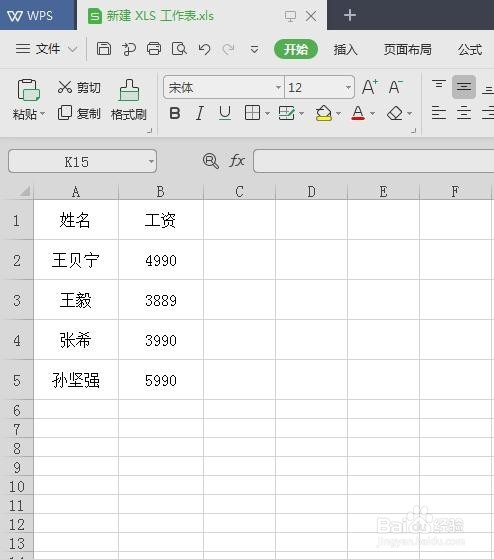
2
选中放求和结果的单元格,单击菜单栏“公式”中的“自动求和”。
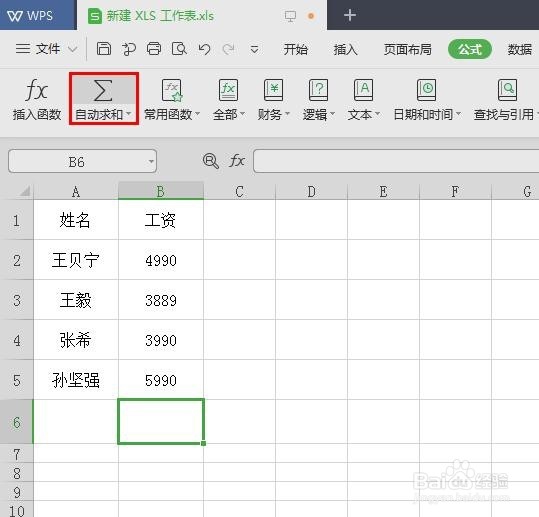
3
表格中会自动出现求和函数,并且会选中求和的数据。
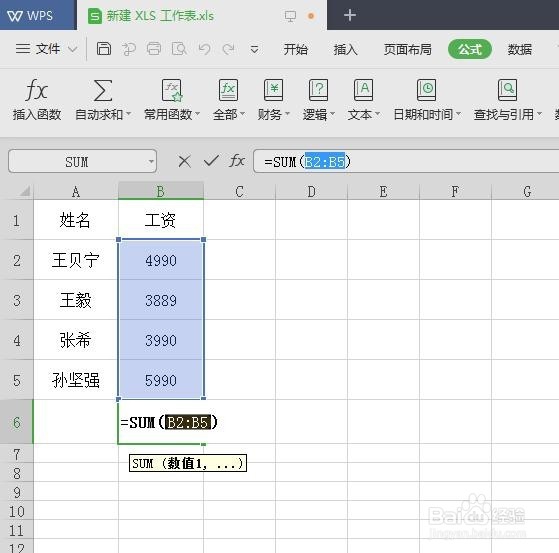
4
按下回车键,出现求和结果。
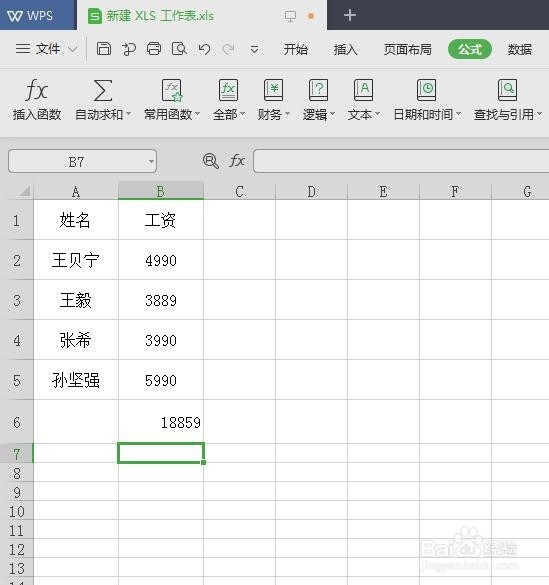 END
ENDwps表格竖列怎么求和(方法2)
1
在要放求和结果的单元格中输入=(等于号)。
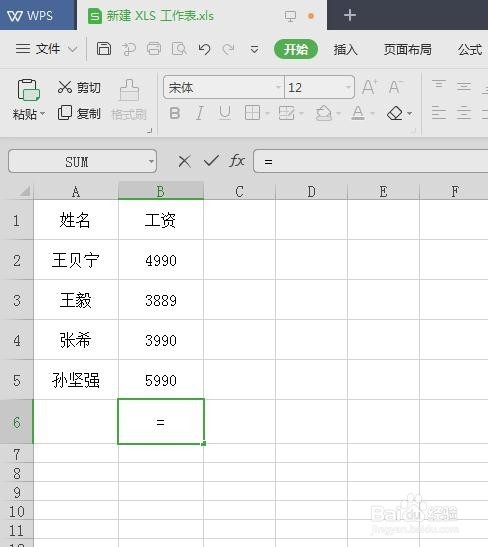
2
在=后输入sum,在提示信息中双击选择sum函数。
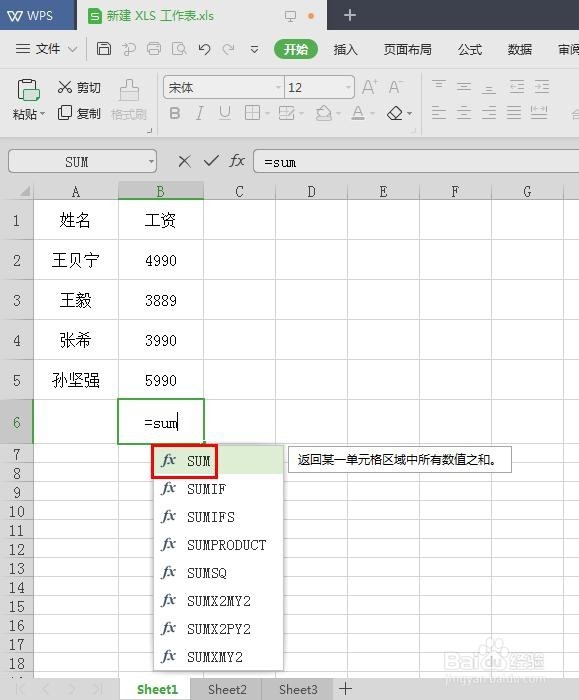
3
选中要求和的单元格,按回车键。
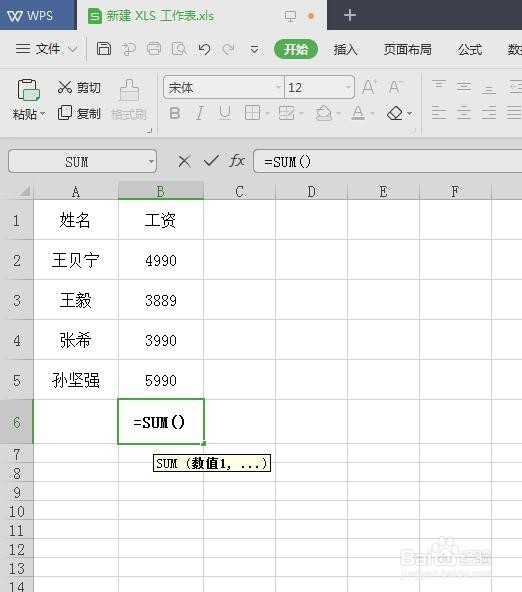
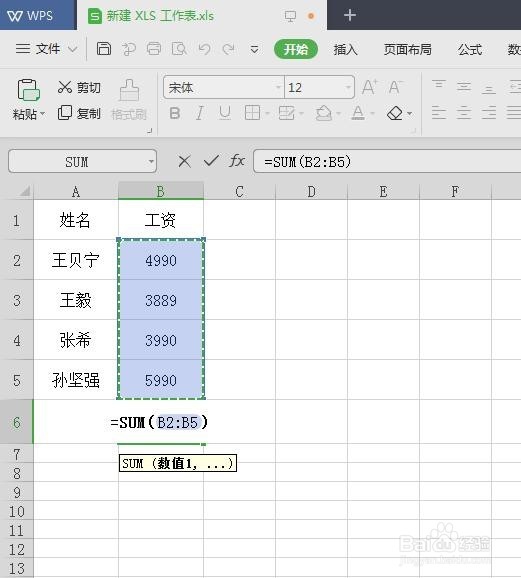
4
完成求和操作。
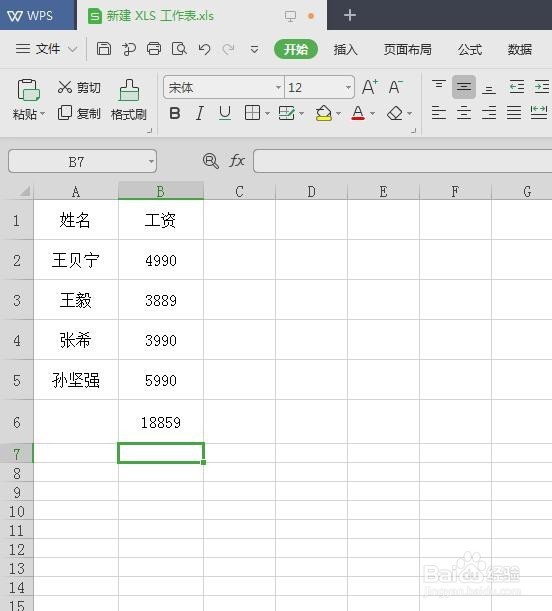 END
END温馨提示:经验内容仅供参考,如果您需解决具体问题(尤其法律、医学等领域),建议您详细咨询相关领域专业人士。免责声明:本文转载来之互联网,不代表本网站的观点和立场。如果你觉得好欢迎分享此网址给你的朋友。转载请注明出处:https://www.i7q8.com/computer/13290.html

 微信扫一扫
微信扫一扫  支付宝扫一扫
支付宝扫一扫 
